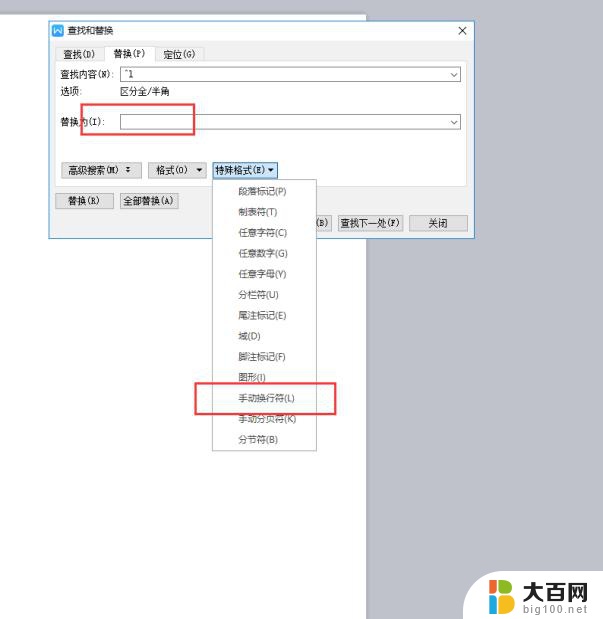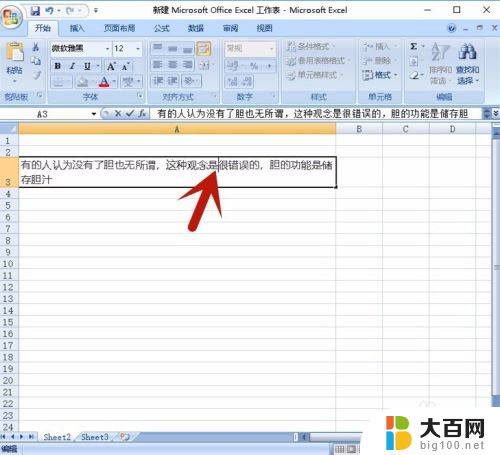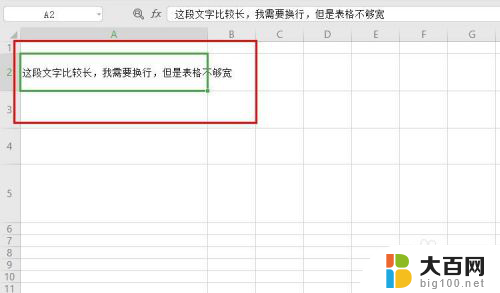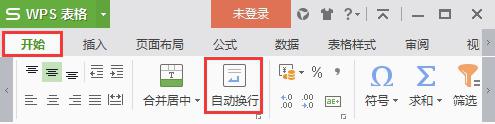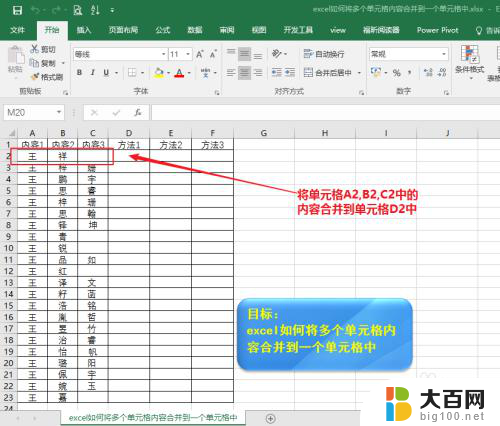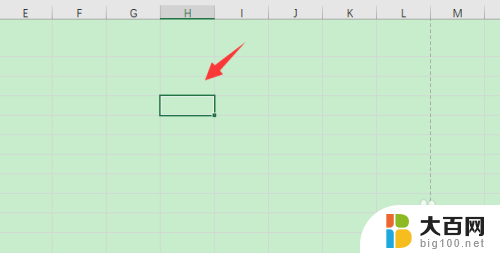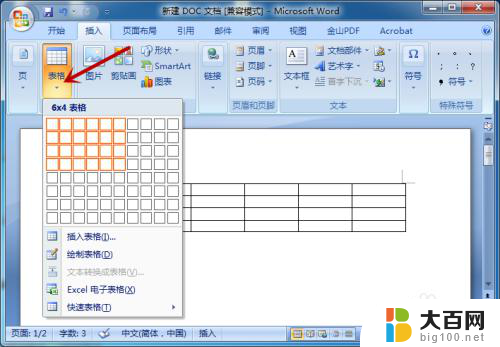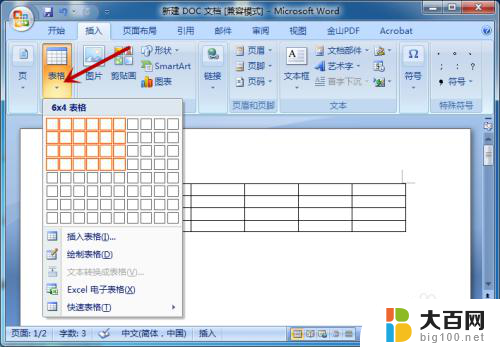excel里面如何换行 EXCEL单元格内如何手动换行
更新时间:2024-03-14 13:59:13作者:yang
在Excel中,我们经常会遇到需要在单元格内进行换行的情况,虽然Excel默认情况下不支持在单元格内手动换行,但是我们可以通过一些简单的操作来实现这个需求。比如我们可以在需要换行的地方按下Alt + Enter键,这样就可以实现在单元格内手动换行。我们也可以通过调整单元格的行高来实现换行的效果。虽然Excel中没有直接的换行功能,但是通过一些小技巧,我们依然可以实现单元格内的换行。
步骤如下:
1.手动换行:
将光标定格在需要换行的地方,然后按键盘上的Alt+Enter回车键。
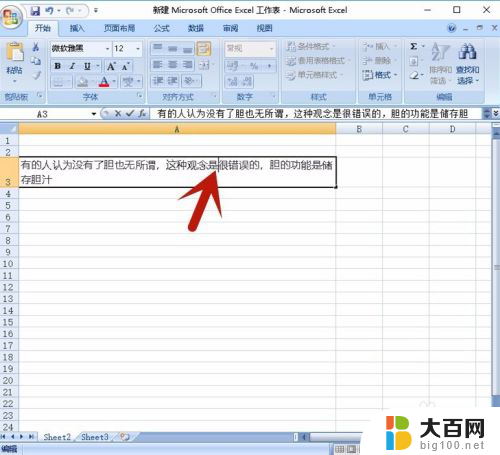
2.换行就成功了。在输入文字时,可先换行,再输入文字。
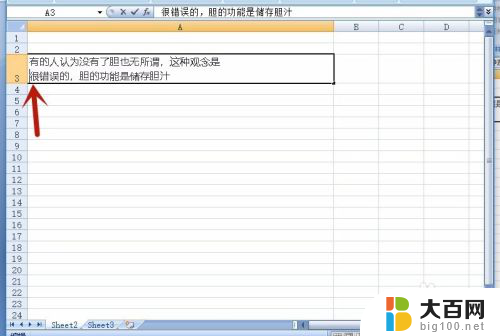
3.自动换行:
选择需换行的单元格,右击鼠标,弹出选项,选择”设置单元格格式“。
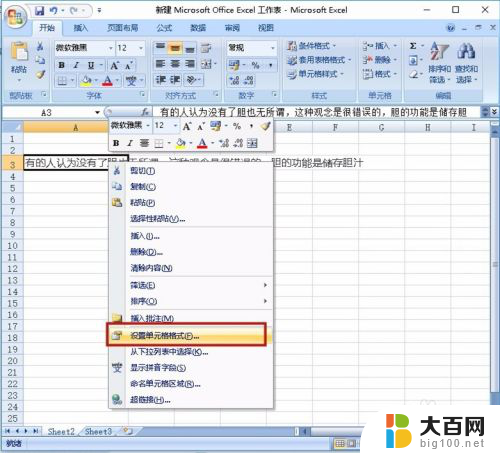
4.系统弹出”设置单元格格式“的选项,选择”对齐“。
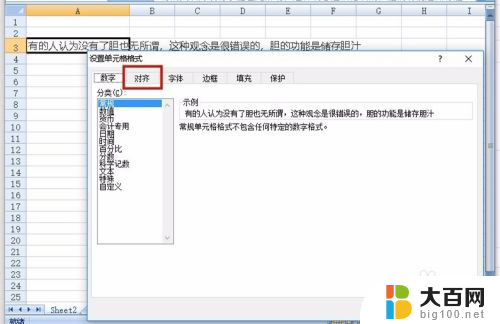
5.在”对齐“选项中,勾选”自动换行“前面的选项。
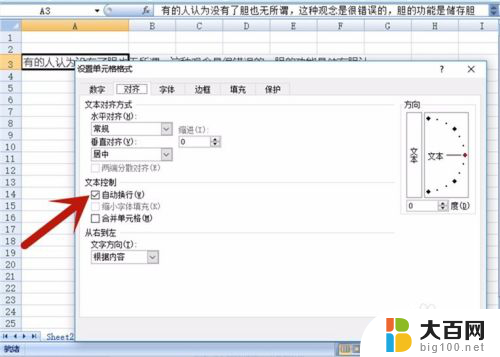
6.系统则自动换行成功,且列宽不变。
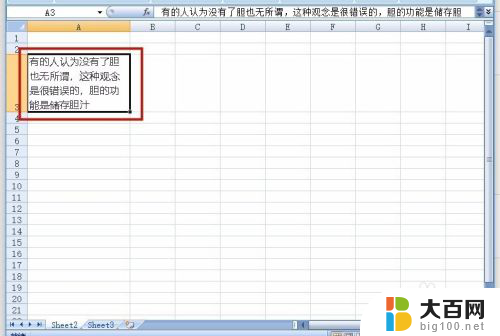
以上就是如何在Excel中进行换行的全部内容,如果遇到这种情况,你可以按照以上步骤解决,非常简单快速。